 部材表示・削除
部材表示・削除
指定の部材を表示・非表示、または削除します。また、「画像管理」の画像作成時の表示部材にも利用します。
部材表示を変更する
 「画像・確認」にある
「画像・確認」にある 「部材表示・削除」をクリックします。
「部材表示・削除」をクリックします。- 「部材表示・削除」ダイアログのツリーから、例えば、非表示にする部材の項目をOFFにします。(表示する部材はONにします)
- 「適用」をクリックします。
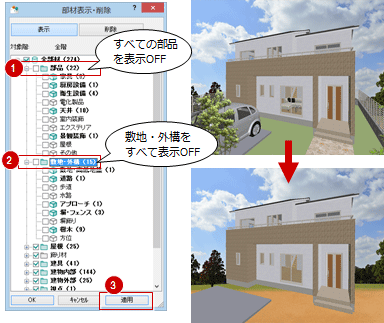
メモ
-
よく設定する部材の表示/非表示のパターンは、「お気に入り」メニューの「お気に入りに追加」で登録しておくと、次回から設定の手間が省けます。
初期値では、いくつかの表示設定が登録されています。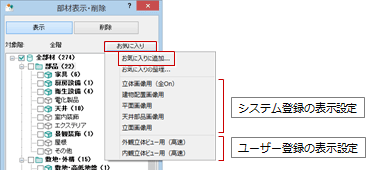
- お気に入り追加した表示設定の表示内容を変更するときは、「お気に入りの整理」の「現在の設定を割当」で変更することができます。
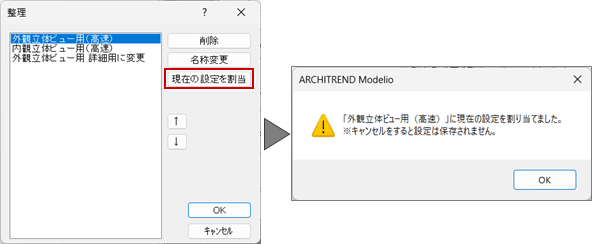
-
ツリーの項目にあるアイコンに色が付いているものは存在する部材、付いてないものは存在しない部材です。

部材をまとめて削除する
 「画像・確認」にある
「画像・確認」にある 「部材表示・削除」をクリックします。
「部材表示・削除」をクリックします。- 「削除」をクリックします。
- 現在、平面に表示されている階の部材を削除する場合は、「現在階」をクリックします。
- 「部材表示・削除」ダイアログのツリーから、削除する部材の項目をONにします。
- 「OK」をクリックします。
- 確認画面で内容を確認して、「はい」をクリックします。
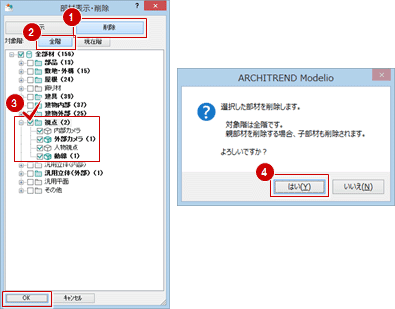
メモ
- 親子関係にある部材は、親の部材を削除すると、子の部材も削除されます。例えば、屋根に取り付けたトップライトは、屋根を削除するとトップライトも削除されます。